Файлы куки – отличный вспомогательный инструмент, который позволяет значительно улучшить качество веб-серфинга, но, к сожалению, чрезмерное накапливание данных файлов нередко приводит к снижению производительности браузера Google Chrome. В связи с этим, чтобы вернуть браузеру былую производительность, достаточно лишь почистить куки в Гугл Хром.
Когда вы посещаете сайты в браузере Google Chrome и, например, входите под своими учетными данными на сайт, то при следующем посещении сайта вам уже не придется повторно заходить на сайт, сэкономив тем самым время.
В этих ситуациях и проявляется работа файлов cookies, которые берут на себя функцию сохранения информации о данных входа. Проблема заключается в том, что со временем использования Google Chrome, браузер может записать гигантское количество файлов куков, в связи с чем скорость браузера будет все падать и падать. Чтобы поддерживать производительность браузера, файлы куки достаточно чистить хотя бы раз в полгода.
- Щелкните в верхнем правом углу по кнопке меню браузера и перейдите к разделу «История» – «История». Также к этому меню можно перейти еще быстрей, использовав простое сочетание клавиш Ctrl+H.
- Откроется окно с развернувшимся журналом посещений. Но нас интересует не он, а кнопка «Очистить историю».
- На экране отобразится окно, в котором настраиваются параметры очистки информации браузера. Вам необходимо убедиться, что около графы «Файлы cookie, а также другие данные сайтов и плагинов» установлена галочка (при необходимости поставьте), а все остальные параметры проставьте на ваше усмотрение.
- В верхней области окна около пункта «Удалить указанные ниже элементы» установите параметр «За все время».
- И для начала процедуры очистки нажмите кнопку «Очистить историю».

Таким же способом не забывайте периодически очищать и другую информацию браузера, и тогда ваш браузер будет всегда сохранять свои качества, радуя высокой производительностью и плавностью работы.
 lumpics.ru
lumpics.ru
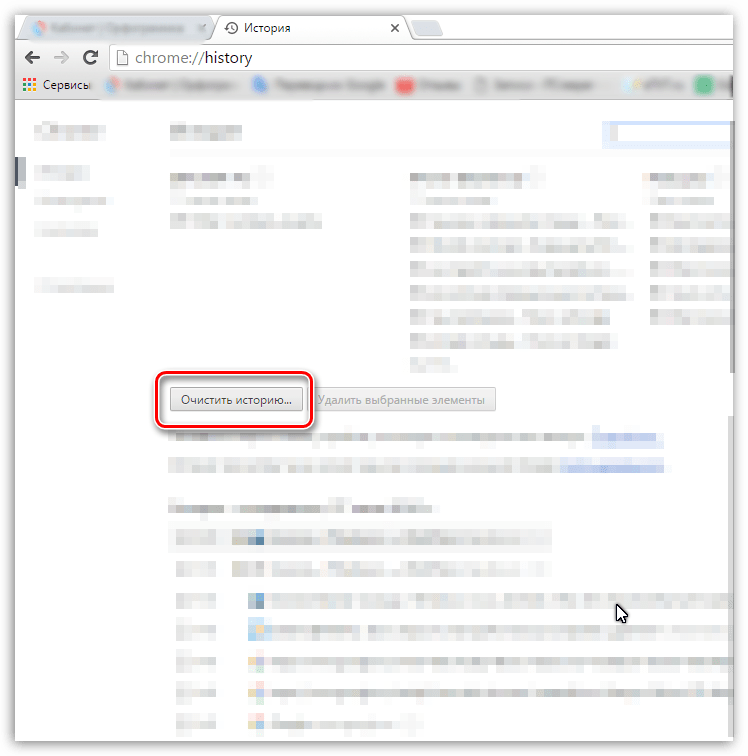












Скажите пожалуйста. Я случайно оставила галочку на пунке «Пароли» и на пункте «дАнные для автозаполнения». Можно ли вернуть как-то эти дапнные обратно в cookie? Просто там у меня хранились пароли от всех сайтов, и данные чтобы можно было при регистрации автоматически заполнядлось..
К сожалению, восстановить удаленные пароли невозможно. Была бы вероятность из восстановить с помощью компьютера, на котором так же установлен Chrome, но еще не было синхронизации, но информация профиля шифруется, в связи с чем перенести данную информацию никак нельзя.
не вижу кнопку»очистить историю»
Если у вас актуальная версия Google Chrome, данная кнопка будет на месте.
Историю удалила — звук не появился(((
Добрый день. История браузера Google Chrome и отсутствие звука никак не связаны. Прежде всего, уточните, звук отсутствует на одном сайте или на всех? Посмотрите данную статью, многие советы, приведенные в ней, подходят и для вашего браузера.
Браузер по умолчанию установила эксплоер, звук появился. Звука не было только в Гугле)))